Книга: Восстановление данных на 100%
Надежное уничтожение данных
Надежное уничтожение данных
Обычно сохранность данных рассматривается в контексте информационной безопасности. Частный вопрос безопасности – надежное уничтожение конфиденциальной информации. Самые частые ситуации, когда информацию нужно гарантированно уничтожить:
• компьютер или винчестер сдается в гарантийный ремонт;
• пользователь продает устаревший компьютер или лишний винчестер;
• постороннему дается перезаписываемый диск или flash-накопитель, на котором ранее хранилась конфиденциальная информация;
• наконец, необходимо уничтожить данные до того, как они неизбежно попадут в чужие руки. Обычно здесь подразумевается работа правоохранительных или налоговых органов, хотя уместно вспомнить и о криминальных структурах.
Ни удаление файлов, ни форматирование дисков совершенно не решают проблему. Как говорилось ранее, при наличии желания и средств восстановить удаленную информацию удается почти всегда! Для гарантированного уничтожения данных необходимо записать во все сектора носителя случайные значения или, как чаще поступают, нули.
В этой области типичными и исчерпывающими можно считать требования документа National Industrial Security Program Operating Manual (NISPOM или US DoD 5220.22-M) Министерства обороны США, посвященного стандартам безопасности. В соответствии с ним для уничтожения носителей, содержащих сведения категории «совершенно секретно», может применяться только размагничивание или физическое разрушение пластин путем измельчения. Для гарантированного уничтожения данных меньших степеней секретности рекомендованы несколько алгоритмов полной или частичной, но многократной перезаписи носителя на физическом уровне. В России действует ГОСТ Р50739—95 «Средства вычислительной техники. Защита от несанкционированного доступа к информации. Общие технические требования».
Простое «бытовое» решение средствами операционной системы – удалить все файлы и папки, а затем записать на диск несколько копий большого файла, например фильма, до заполнения всего объема диска. Так очень легко затереть все удаленные ранее данные. Этот метод подходит для предпродажной подготовки компьютера или винчестера, хотя он довольно трудоемок: чтобы заполнить диск объемом в сотни гигабайтов, файл размером 700 мегабайтов придется скопировать сотни раз. Зато в отношении flash-накопителя, который нужно дать кому-то напрокат, такой способ оказывается едва ли не самым быстрым и простым.
Функции гарантированного удаления всех данных, или безопасного форматирования (Secure Erase), заложены в большинстве программ для работы с разделами жестких дисков, например Partition Magic или Acronis Disk Director. При этом может быть уничтожено только содержимое раздела или диска целиком. Существуют и программы, предназначенные исключительно для уничтожения всех данных на диске или разделе без возможности восстановления, например Acronis Drive Cleanser.
Программа Eraser (http://eraser.sourceforge.net) – специальное средство для выборочного удаления данных. Программа использует совершенные алгоритмы заполнения кластеров случайными числами или нулями. Для уверенности каждый сектор, или кластер, переписывается многократно, и восстановить его исходное содержимое становится невозможно. В настройках программы можно задать один из алгоритмов затирания секторов, который будет использоваться по умолчанию. Это бесплатное приложение способно работать в нескольких режимах.
On-Demand – удаление по требованию. При этом сначала создается задание, а потом это задание нужно запустить вручную.
1. В главном окне программы нажмите кнопку

New Task (Новое задание). Появится окно свойств задания (рис. 6.1).
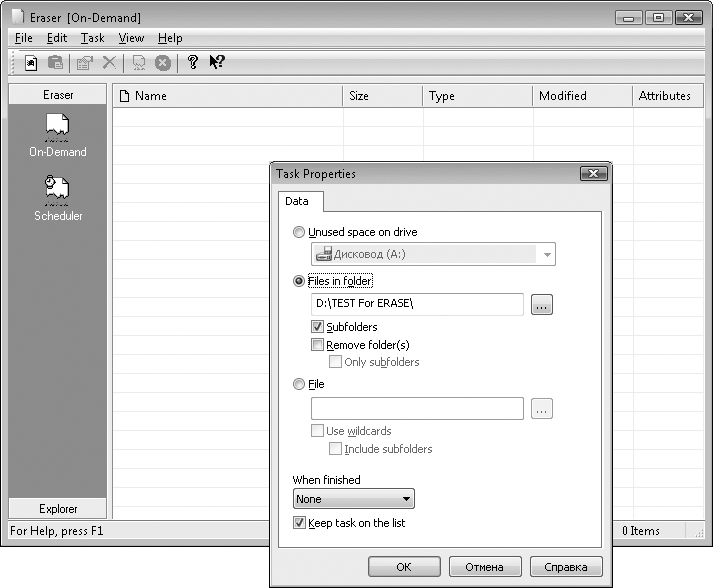
Рис. 6.1. Новое задание
В этом окне указывается, что следует стереть и как. В зависимости от положения переключателя возможны три варианта действий.
• Unused space on drive (Неиспользуемое место на диске). В раскрывающемся списке выбирается один из логических дисков. При выполнении задания будет затерто (заполнено случайными данными) все свободное место на выбранном диске, и ранее удаленные файлы, тела которых еще остаются в якобы свободных кластерах, будут уничтожены безвозвратно.
• Files in folder (Файлы в папке). Уничтожаются файлы в указанной папке. Кнопка справа от поля ввода открывает стандартное дочернее окно выбора папки. Флажки под полем ввода определяют, должны ли удаляться также все вложенные папки и сама указанная папка.
• File (Файл). В этом случае указывается конкретный файл, который подлежит безопасному удалению. Можно также задать маски файлов (wildcards), например все файлы с указанным расширением.
Раскрывающийся список When finished (Когда закончено) определяет, что следует сделать после выполнения задания. Поскольку большое задание может выполняться довольно долго, эта функция позволяет автоматически перезагрузить, выключить компьютер или перевести его в спящий режим.
2. Задайте нужные параметры в окне Task Properties (Свойства задания) и нажмите кнопку OK. Задание появится в списке в главном окне программы.
3. Для запуска задания выделите его мышью, а затем нажмите кнопку Q Run (Выполнить) на панели инструментов. При выполнении задания программа может запросить подтверждение некоторых действий.
Sheduler – планировщик. Этот компонент программы устроен почти так же, как предыдущий, но в окне свойств задания появляются две дополнительные вкладки.
• Shedule (Расписание) – задает периодичность выполнения задания, например по датам, времени или при каждой перезагрузке компьютера.
• Files (Файлы) – определяет алгоритмы затирания секторов при выполнении именно этого задания.
В контекстных меню файлов и папок в Проводнике Windows после установки программы Eraser добавляются два новых пункта:
• Erase (Стереть) – при этом файл или папка удаляется, а занимавшиеся ими сектора сразу же заполняются случайными числами;
• Erase secure move (Переместить и безопасно стереть исходный объект).
Это третий режим использования программы Eraser, и, вероятно, самый простой. По умолчанию программа запускается автоматически при загрузке операционной системы Windows, и такой способ безвозвратного удаления данных работает совершенно прозрачно для пользователя.
Заданий можно создавать сколько угодно. При настройке программы под конкретные требования безопасности на рабочем месте можно быть уверенным, что удаленные данные уже не подлежат восстановлению сразу же, к определенному времени, или после очередного включения компьютера. Вместе с тем пользователю придется постоянно быть начеку, ведь точно так же не удастся восстановить и файлы, удаленные по неосторожности или по ошибке.
В поставку последних версий программы Eraser входит и самостоятельная утилита Darik's Boot and Nuke (DBAN) для создания загрузочного гибкого диска 3,5. После загрузки компьютера с созданного гибкого диска с него автоматически запускается программа, которая форматирует и затирает все обнаруженные жесткие диски. Поскольку программа работает автоматически и не спрашивает подтверждений, относиться к этой загрузочной дискете следует с чрезвычайной осторожностью! Таким образом очень удобно избавлять от компрометирующих материалов компьютер перед его отправкой в ремонт или продажей. Конечно, в момент штурма офиса незнакомцами в бронежилетах загрузочный диск DBAN не поможет – программа работает достаточно долго.
Моментальное уничтожение информации с жесткого диска при угрозе его попадания в чужие руки возможно лишь вместе с уничтожением самого винчестера. В правительственных учреждениях Великобритании действует инструкция, по которой диск надлежит извлечь из системного блока и разбить молотком. При этом в инструкции оговариваются размеры и вес молотка. Скорее всего, хорошие результаты можно получить и при использовании пистолета Макарова, из которого производится выстрел в крышку диска в проекции пластин. Однако следует помнить, что наказание за хранение и применение огнестрельного оружия может превысить санкции, грозящие по «экономической» или «хакерской» статье. Это, конечно, шутка, но проблема экстренного уничтожения данных в критической ситуации действительно стоит очень остро.
Несколько лет назад в Интернете можно было встретить предложения о применении для подобных целей мощных импульсных электромагнитных генераторов. С одной стороны, для эффективного размагничивания пластин генератор должен обладать очень большой мощностью. С другой стороны, такое устройство вряд ли удастся поместить в системный блок – это должен быть отдельный корпус, в который устанавливается жесткий диск, связанный с материнской платой длинным кабелем. Из-за таких сложностей в практику широкого применения эти устройства так и не вошли.
По мере развития и широкого распространения криптографии сложился новый подход к уничтожению данных. Если зашифровать весь диск с применением сильных алгоритмов, извлечение данных с него без знания ключа становится практически неразрешимой задачей. Поэтому сегодня наиболее актуальной считается защита данных на основе шифрования. Хотя изначальная задача шифрования – защитить данные в случае кражи компьютера или диска, что применимо и для аварийного уничтожения информации.
Нужно понимать, что получение ключа для расшифровки – задача не программная, а правовая или даже силовая. Поэтому во многих системах шифрования предусмотрен случай «работы под принуждением» – достаточно дать одну команду для разрушения небольшой управляющей структуры, чтобы любой существующий ключ перестал подходить для дешифровки. Создание нового ключа методом подбора потребует непрерывных вычислений в течение десятилетий, поэтому операцию можно считать необратимой, а данные становятся недоступны даже для самого владельца.
Типичный пример такого подхода – линейка продуктов от ООО «Физтех-софт» (http://www.strongdisk.ru). Это программные и аппаратно-программные решения разного уровня под общей маркой StrongDisk. Содержимое всего диска или его разделов шифруется, а к компьютеру подключается дополнительное оборудование, например устройство считывания смарт-карт или электронный ключ. В программе реализованы различные сценарии, в том числе «работы под принуждением». В нештатной ситуации по нажатию «горячей клавиши», кнопки радиобрелока, звонка на модем, при поступлении SMS на мобильный телефон происходит уничтожение содержимого защищенных дисков и/или электронного ключа. В результате восстановить данные становится невозможно даже при наличии всех паролей и ключей.
Для гарантированного удаления данных с перезаписываемого лазерного диска достаточно выполнить полное стирание средствами программы для записи дисков, например Nero Burning ROM. Если при быстром стирании только очищается заголовочная часть диска, то при полном все блоки действительно перезаписываются нулями. Для уничтожения совершенно ненужных лазерных дисков проще всего переломить, разбить или разрезать их на несколько частей. Существует очень красивый и быстрый метод уничтожения дисков в микроволновой печи: от моментального нагрева отражающий слой сгорает с «фейерверком». К сожалению, такой способ утилизации дисков часто выводит из строя саму микроволновую печь.
- 3.1.3. Уничтожение процесса
- Резервное копирование базы данных InterBase
- Firebird РУКОВОДСТВО РАЗРАБОТЧИКА БАЗ ДАННЫХ
- Резервное копирование многофайловых баз данных
- Восстановление из резервных копий многофайловых баз данных
- Владелец базы данных
- ЧАСТЬ IV. База данных и ее объекты.
- Перевод базы данных InterBase 6.x на 3-й диалект
- Типы данных для работы с датой и временем
- Практическая работа 53. Запуск Access. Работа с объектами базы данных
- Обзор основных причин повреждения базы данных
- Ошибки проектирования базы данных




